Файлы-дубликаты в CCleaner – какие можно удалять? Что делать с файлами дубликатами в ccleaner
Файлы-дубликаты в CCleaner – какие можно удалять?
Не все файлы-дубликаты, найденные в CCleaner, можно удалять. Следует запомнить это и пользоваться этим инструментом разумно и с осторожностью.
Программа ищет дубли по следующим критериям: имя, размер, дата и содержимое. По умолчанию отмечены имя, размер и дата. Найдите все одинаковые файлы по этим параметрам на вашем компьютере.

Через несколько секунд, после нажатия на кнопку «Найти» появятся результаты. Посмотрите на них внимательно.
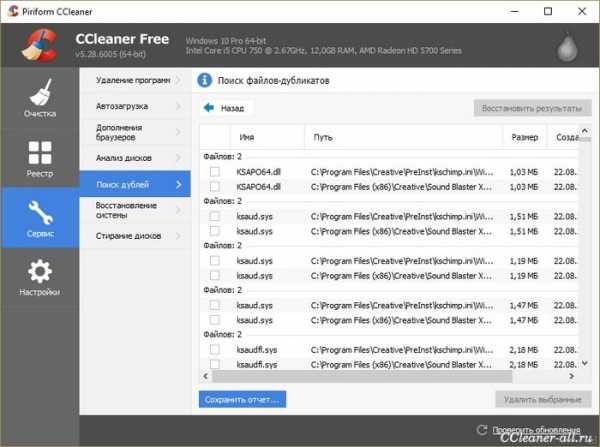
Если вы видите дубликаты файлов библиотек (.dll), файлы в папке Program Files, файлы с неизвестными вам расширениями, то не трогайте их!

Если не знаете, что это за файлы, зачем они нужны и откуда появились, то их лучше не трогать (чтобы не нарушить работоспособность установленных на компьютере программ).
Ищите только знакомые вам файлы, те, которые попали на компьютер благодаря вашему участию. Например, фильм, фото, песня, реферат и т.п. Видите, что у вас на рабочем столе, в «Моих документах», и еще в какой-то папке лежит один и тот же реферат? Значит можно удалить все его копии кроме одной (если, конечно, вы не осознанно их создавали в рамках резервного копирования на разных дисках).
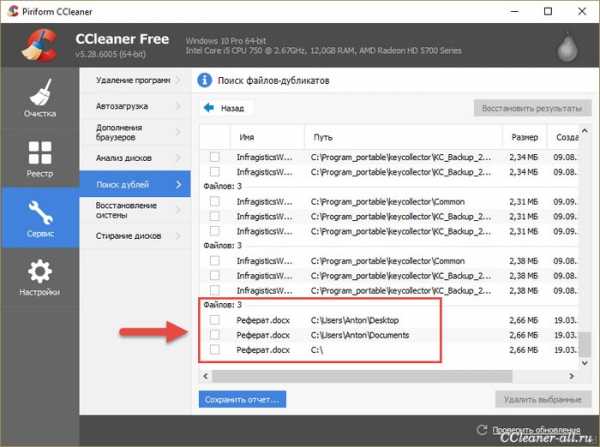
Если файл, чьи дубликаты вы собираетесь удалять, важный, откройте содержащую его папку и проверьте вручную, действительно ли это 2 копии одного и того же файла, не ошиблась ли программа (что бывает крайне редко, но в случае важных документов лучше перестраховаться). Чтобы открыть эту папку щелкните правой кнопкой мыши по нужному найденному файлу и выберите «Открыть папку».
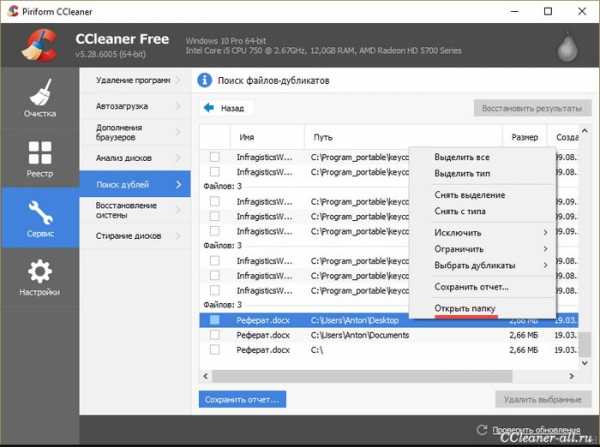
Убедившись, что копии можно удалить (или если не стали этого делать, а просто уверены в этом), отметьте их галочками и нажмите кнопку удаления.
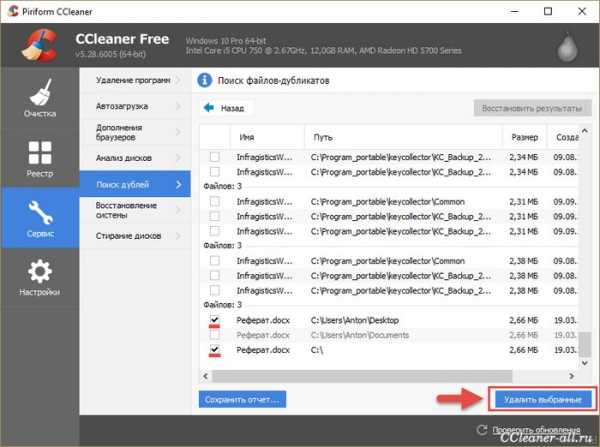
Также можно поступить с другими вашими найденными файлами. Любимая песня скопирована 5 раз и хранится в разных папках? Каждая копия весит 10 мегабайт, в общем получается 50! В топку их! Оставьте одну, в папке с остальной вашей музыкой, а остальные можно и удалить, освободив драгоценное место для других файлов.
Помните одно: Поиск и удаление дублей в CCleaner – это не полностью автоматический инструмент. Поиск происходит в авто-режиме, а решение об удалении вы принимаете «вручную». Поэтому будьте внимательны в этом деле.
ccleaner-all.ru
Файлы дубликаты CCleaner какие можно удалять
.................................................................................................................
.................................................................................................................
Очень удобной функцией в приложении CCleaner является поиск дубликатов файлов. Очень часто на компьютере существуют идентичные по дате, размеру и названию файлы. Безусловно, некоторые из них нужны, а некоторые могли быть созданы случайно или загружены несколько раз из интернета. Все эти файлы в итоге накапливаются, свободного места становится все меньше и меньше, и, в итоге, компьютер начинает притормаживать. Поэтому, время от времени, от таких файлов нужно избавляться. Если вы продвинутый пользователь ПК, то вам не составит труда найти файлы дубликаты CCleaner какие удалять, но если вы новичок в этом деле, тогда мы поможем вам в этом разобраться.
Какие файлы не нужно удалять
Прежде чем начать поиск дубликатов и удалить их, давайте рассмотрим можно ли удалять файлы дубликаты Сиклинер? Для начала, хотелось бы отметить, что программа не даст удалить абсолютно все копии файла. Один из них обязательно должен остаться нетронутым. Далее, не рекомендуем удалять системные файлы. Наличие у них дубликатов вполне нормальное явление. Как правило системные файлы расположены на диске С в папке Windows.
Файлы, какие можно удалить
Как правило, компьютер состоит из нескольких разделов (дисков). Объем информации, который хранится на каждом из них, скорее всего, впечатляющий. Там есть и картинки, и музыка, и видео, и фотографии, и еще много всего. Некоторые из повторяющихся файлов могли быть продублированы пользователем ошибочно, например, по забывчивости файл был сохранен в разные разделы. Некоторые файлы могли быть загружены с интернета несколько раз и т.д. И когда программа находит такие файлы, то можно смело удалять их с вашего компьютера.
Поиск дубликатов
Во вкладке «Сервис» есть раздел «Поиск дублей».
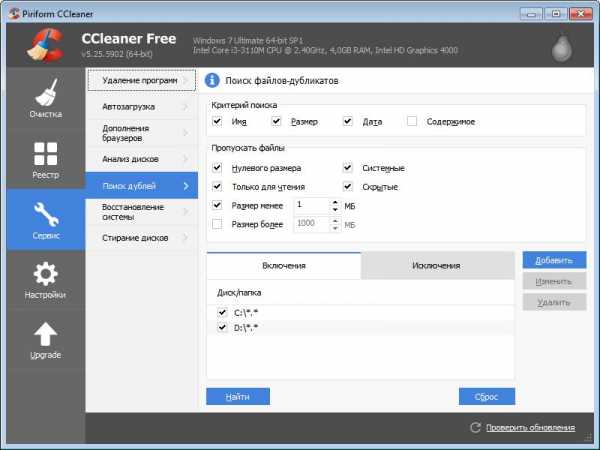
В этом разделе, на усмотрение пользователя, можно задать критерии поиска. Можно задать поиск дубликатов по какому-либо одному параметру поиска: по размеру, по дате, по имени и по содержимому или по нескольким параметрам одновременно, отмечая их галочками.
Также можно определить те файлы, которые необходимо пропускать. Здесь есть несколько вариантов:
- Файлы нулевого размера;
- Файлы, которые доступны только для чтения;
- Скрытые файлы;
- Системные файлы;
- Файлы, размер которых не превышает заданный вами объем мегабайт;
- Файлы, размер которых больше заданного объема мегабайт.
Во вкладке «Включения» можно указать места, в которых будет осуществляться поиск. Для проверки какой-либо определенной папки необходимо выбрать «Добавить». Появится следующее окошко
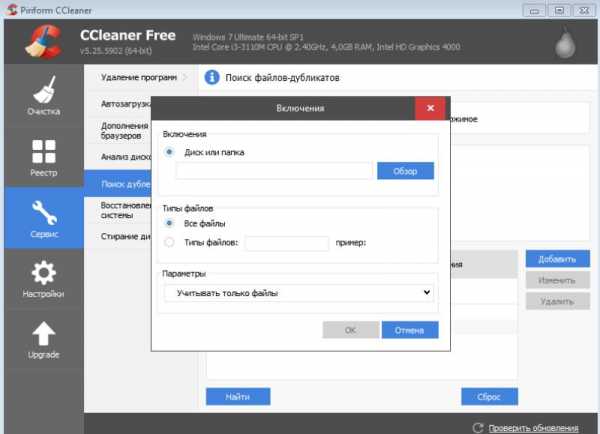
Нажимаем на кнопку «Обзор» и выбираем желаемую папку, указав путь к ней.

Во вкладке «Исключения» можно задать те папки, которые не должны быть затронуты при поиске.

Добавить их можно аналогично вкладке «Включения». Нажимаем «Обзор» и выбираем данную папку.

После установки всех параметров поиска нажимаем на кнопку «Найти».
Результаты поиска дубликатов
После поиска, результаты будут показаны в виде таблицы.
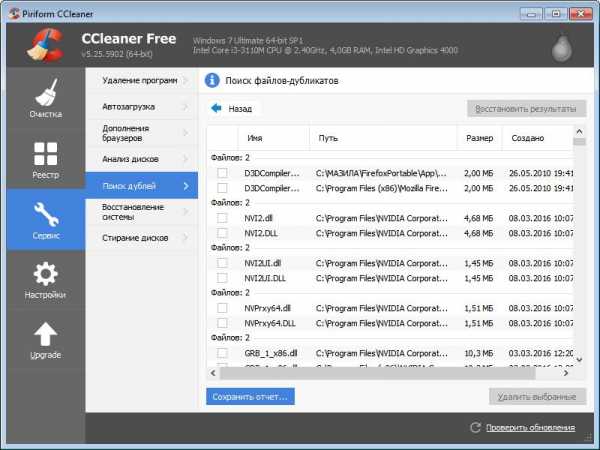
В ней будет указано имена файлов, места, где они расположены, их размеры и даты создания.
Данную таблицу можно сохранить в текстовом формате, нажав на кнопку «Сохранить отчет» и выбрать, куда именно его сохранить.
Чтобы удалить дубликаты, ставим напротив них галочки. Если вы нажмете правой кнопкой мыши на каком-нибудь файле, то появится контекстное меню.
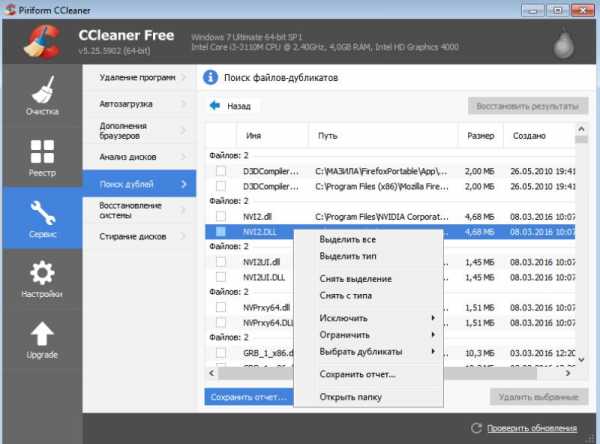
| Выделить все | Возможность отметить все найденные дубликаты. У всех файлов останется только одна копия – нижняя. |
| Снять выделение | Возможность убрать отметку со всех найденных дубликатов, в случае их выделения. |
| Выделить тип/Снять с типа | Возможность отметить (снять отметку) все файлы одинакового типа. |
| Исключить/Ограничить/Выбрать дубликаты | Возможность произвести выбранное действие применительно к одной из папок, в которых находится файл. |
| Сохранить отчет… | Возможность сохранения отчета в текстовом документе. |
| Открыть папку | Позволяет открыть папку, в которой располагается данный файл. |
После того, как вы выбрали все дубликаты, которые хотите удалить, нажимаем на кнопку «Удалить».
cc-cleaner.ru
Можно ли удалять файлы дубликаты файлов в CCleaner
Вспомогательная утилита CCleaner – это достаточно популярное приложение, которое помогает очистить устройство от различных ненужных файлов. Скачивается она совершенно бесплатно на официальном ресурсе. Пользоваться данной программкой очень легко и это сможет сделать даже неопытный пользователь.
Отдельным плюсом хочется выделить то, что начиная с четвертой версии, данная программка может искать файлы-дубликаты. Функция весьма полезная, так как удаление дублирующей информации может помочь очистить системный диск и укорить работу устройства в целом. Поэтому обратите внимание, какая версия программы загружена на ПК, если более старая, то просто обновите ее до актуальной.
Можно ли удалять файлы дубликаты в CCleaner, и как это сделать
- Скачиваем и устанавливаем приложение. Загрузку лучше всего производить с официального ресурса, так как это наиболее надежный способ избежать попадания на ПК вирусов и подозрительного ПО.
- Запускаем программку в работу и переходим в меню «Сервис».
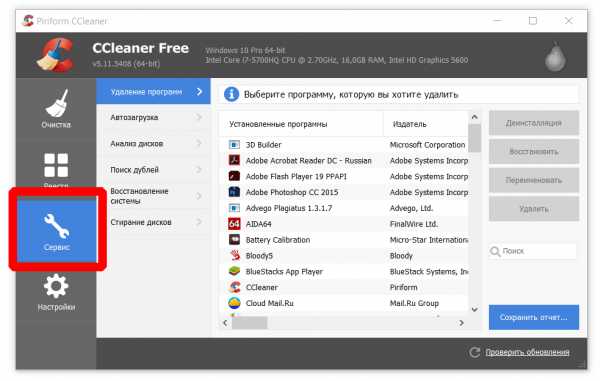
- Выбираем строку «Поиск Дублей».
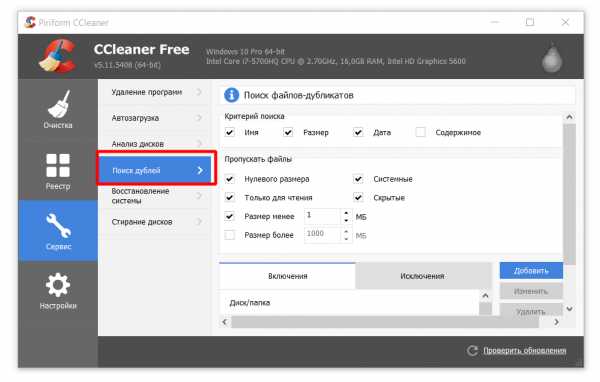
- В основном окне можно задать различные критерии для осуществления поиска. Это делается путем установки отметок рядом с пунктами разделов «Совпадение», «Пропуск» и «Включения»/ «Исключения».
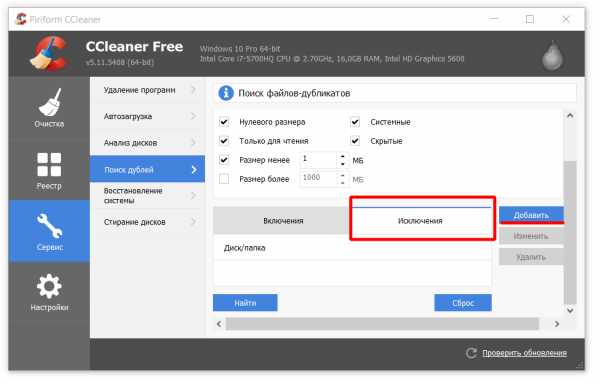
- Кнопочка «Добавить» поможет выполнить поиск в какой-то определенной директории (папке) на диске. После ее нажатия откроется окошко, где можно осуществить выбор папки с помощью кнопочки «Обзор». В этом же окне можно указать определенный вид расширений для файлов.
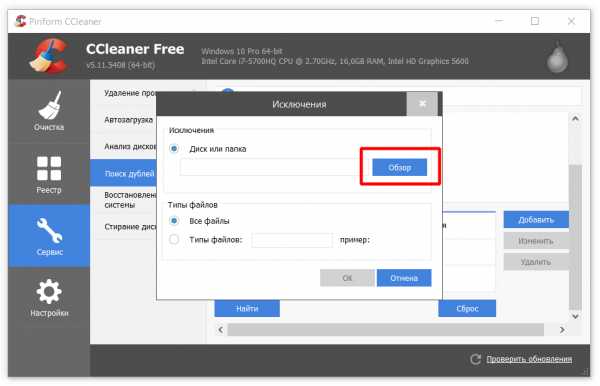
- На вкладочке «Исключения» можно указать те папки, которые ни в коем случае не должны быть затронуты при поиске дублей.
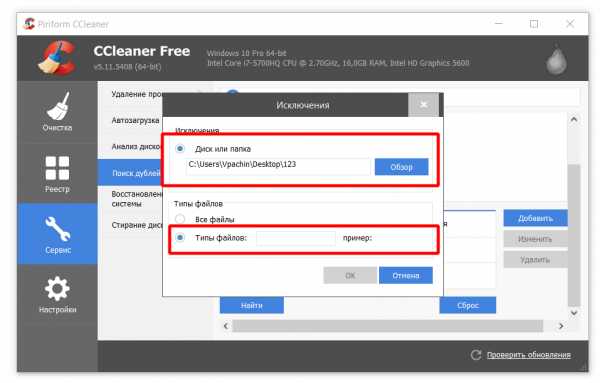
- После того, как параметры просмотрены и установлены кликаем на кнопочку «Найти».

- После автоматического поиска в основном окне можно будет увидеть результаты.
- В отчете можно будет прочесть имена файлов и адреса, по которым они располагаются на устройстве.
- Отчет можно сохранить в текстовом формате в любую удобную папку. Это можно сделать нажатием кнопочки «Сохранить отчет…».
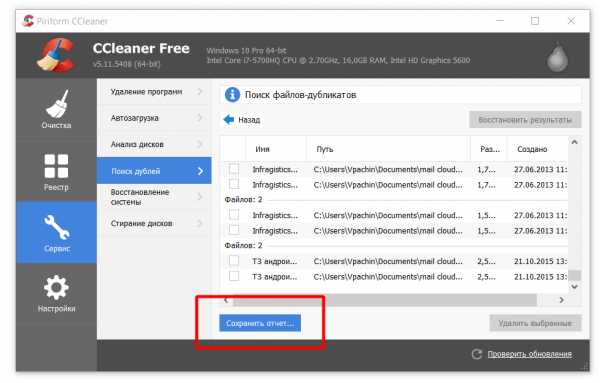
- Файлы располагаются попарно (оригинал и дубликат). Выделяем те, что необходимо удалить. Для выделения проставляем отметки напротив имени. Если нет уверенности в том, что файл не несет никакой важной информации и его можно удалять, то лучше его не трогать. В этом случае нужно сохранить отчет и просмотреть сомнительные файлы отдельно.
- Затем, кликаем на кнопочку «Удалить выбранные».
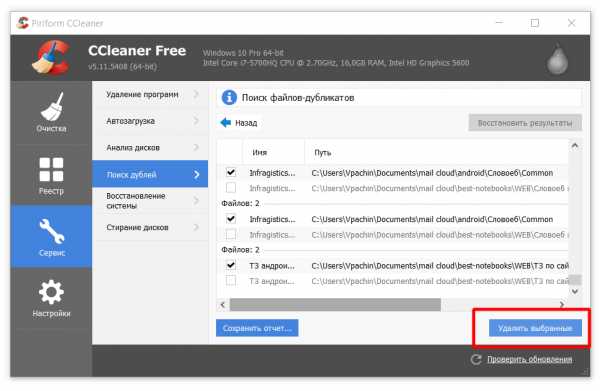
После автоматического удаления можно будет убедиться в том, что файлов-дубликатов действительно больше не существует и места на диске стало больше.
xn----7sbbnvnbd8df8h.xn--p1ai
Файлы дубликаты Ccleaner какие можно удалить
Как известно, CCleaner может искать повторяющиеся файлы в системе. Но вот беда: не новичку всегда бывает понятно: файлы дубликаты CCleaner какие можно удалить? Ведь при анализе системы утилита выдает порой «подозрительные» результаты. Вот и раздумывает неопытный пользователь: удалять или не удалять?
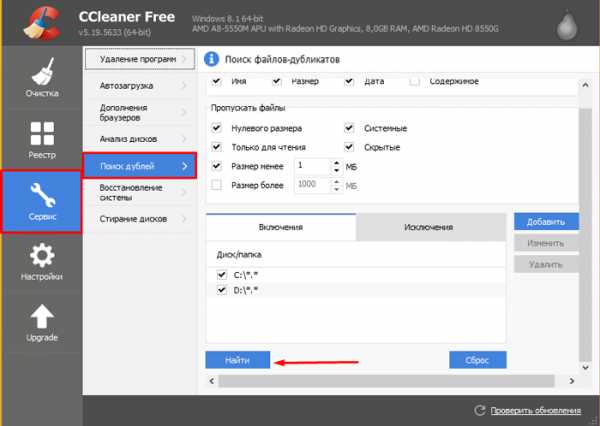
Как запустить поиск дубликатов
Для того, чтобы заставить CCleaner начать поиск дублирующих друг друга файлов, нужно выполнить следующее:
- запустить CCleaner;
- выбрать основную вкладку «Сервис»;
- во вспомогательной вкладке выбрать «Поиск дублей»;
- далее можно выставить параметры поиска. Например, в качестве критерия поиска исключить файлы нулевого размера, те, которые предназначены только для чтения, системные, скрытые файлы, а также установить минимальный и максимальные размеры для предотвращения поиска. Кроме того, здесь же, в настройках, можно задать критерий поиска: по совпадению имени, даты, размеру и содержимому. И выбрать необходимый для поиска диск;
- чтобы запустить поиск, нужно нажать на кнопку «Найти». Утилита начнет искать повторяющиеся файлы.
Через некоторое время CCleaner выдаст все найденные файлы, которые повторяют друг друга.
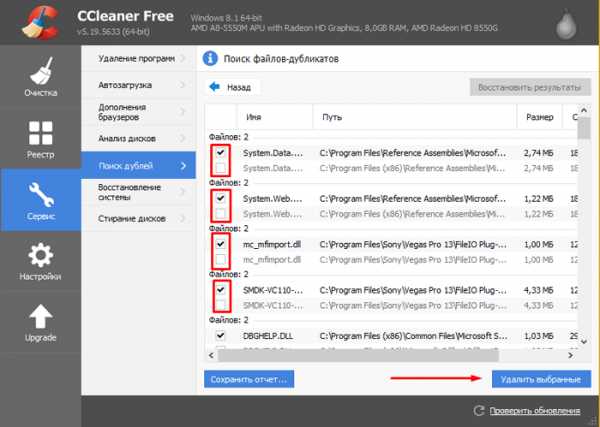
Какие файлы дубликаты CCleaner можно удалить
И здесь начинается самое интересное. Новичок может впасть в ступор от изобилия найденных файлов. Так какие же можно удалить безболезненно для системы, а какие лучше не трогать?
Во-первых, CCleaner не даст удалить абсолютно все копии файла. Хотя бы один из них должен оставаться нетронутым. Во-вторых, ни в коем случае нельзя удалять системные файлы. Это вполне нормально, что они имеют дубликаты. Обычно системный файл имеет адрес: C:\Windows\System\…, C:\Windows\System32\… или что-то в этом роде. Но, если есть сомнения в полезности того или иного файла, его лучше не трогать.
Так какие же файлы можно удалять? Дело в том, что при организации, например, нескольких разделов пользователь по забывчивости может поместить один и тот же файл в разные разделы или разные папки. Часто это касается фотографий и текстовых документов. Порой дублирование позволяет освободить действительно много места на жестком диске. Зная, какие файлы дубликаты CCleaner можно удалять безболезненно, можно без страха пользоваться этой замечательной функцией и высвобождать достаточное место на компьютере.
Полезная информация:
ccleaner-s.ru
Поиск и удаление файлов дубликатов программой CCleaner
Среди пользователей компьютера множество любителей создавать копии одних и тех же данных «на всякий случай» под разными названиями, а спустя время их быстро забывать. Особенно актуальна такая ситуация перед переустановкой Windows, когда лень разбирать хлам с рабочего стола и папки с ним просто копируется куда-то. Объёмы современных накопителей легко позволяют хранить такие клоны, но рано или поздно наступает момент истины и приходится разбирать всю эту «кучу», ведь это гораздо эффективнее простой чистки диска.
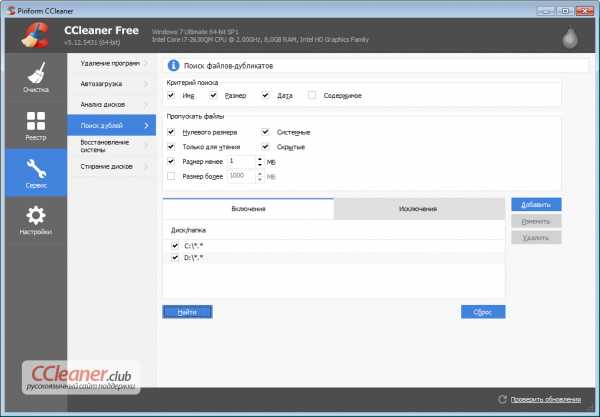
Как раз в такой ситуации и будет полезен модуль CCleaner под названием «Поиск дубликатов», который в тандеме с компонентом «Анализ дисков» поможет провести тотальную очистку.
Заполнение поисковой формы
Подобный функционал не является чем-то уникальным, конкурирующие продукты, вроде HDD Control, также имеют в своём составе подобный анализатор, но они не бесплатны, а CCleaner - да. Перед стартом поиска вам предстоит выбрать несколько важных критериев, способных существенно ускорить процесс ожидания, особенно если диск(и) не SSD и объём накопителя более 1 терабайта:
- источник поиска (диски/папки)
- критерий поиска (имя, размер, дата файла и даже содержимое)
- исключающие параметры (нет смысла искать мелкие или системные файлы)
Рекомендуем также добавить в блок «Исключения» папки вроде C:\Program Files\*.*, C:\Windows\*.*, а может и вовсе проще оставить только «Рабочий стол» и «Мои документы».

Работа с результатами поиска
С результатами поиска удобнее всего работать при помощи контекстного меню правой кнопки, где можно быстро выбрать/выделить нужные файлы. Обратите внимание, что удаление безвозвратно, но файл-оригинал удалить не получится. Если, к примеру, у вас 3 дубликата, то даже случайно не сможете стереть их все, один обязательно останется невредимым.

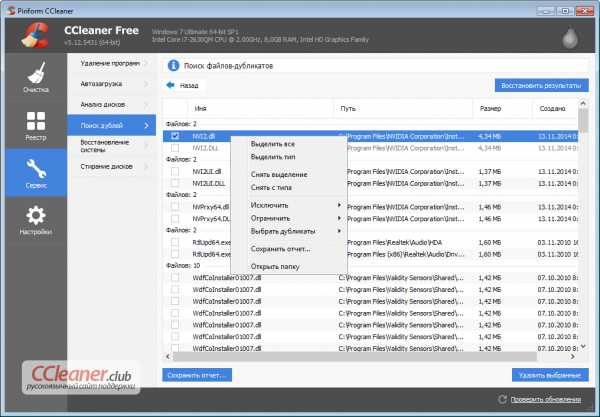
Ну что же. Инструмент несомненно будет полезен любителям захламлённых систем, хотя использовать вы его будете явно не в первую очередь.
ccleaner.club
5 полезных советов по использованию функции поиска дубликатов в SBMAV Disk Cleaner
« К списку вопросов
Функция поиска дубликатов в программе SBMAV Disk Cleaner призвана помочь найти и удалить дублирующиеся ненужные версии файлов. К сожалению, некоторые пользователи относятся к дублирующимся файлам, как к мусору, что делать крайне не рекомендуется.
Дубликаты, то есть разные файлы с идентичным содержанием, в некоторых случаях являются одной из основных причин захламления жесткого диска. Особенно это верно в отношении посетителей глобальной сети Интернет. Зачастую скаченные с разных источников файлы, оказываются одинаковыми, даже несмотря на отличающиеся названия. В других же случаях дубликатами, наоборот, являются файлы с одинаковыми именами, но различным содержимым. Это касается, например, разных версий одного и того же документа, сохраненных в различных папках. Вообще, существует достаточно много способов появления дубликатов на жестком диске. Рассказать обо всех практически невозможно.
В модуле «Поиск дубликатов» реализована возможность очень тонкой настройки процесса поиска, что позволяет программе качественно отыскивать и удалять ненужные пользователю файлы.
Чтобы правильно работать с этой функцией, необходимо понять несколько простых правил, которые помогут избежать удаления важных данных. Ниже я постараюсь описать несколько советов, которые помогут не запнуться при удалении дубликатов при помощи SBMAV Disk Cleaner.
Совет №0. Помните, что программа не может сделать того, что под силу сделать только человеку. Программа поможет Вам собрать данные обо всех дублирующихся файлах, а Вы уже должны выбрать и решить, какие из них нужны, а какие можно удалить. Как говорил один знаменитый киногерой другому в одном очень знаменитом фильме «я лишь могу показать тебе дверь, войти в нее должен ты сам». Точно так же и в нашем случае.
Совет №1. Не следует проводить поиск дубликатов по маске *.* на всем диске. Это не даст положительных результатов и может повредить работе системы (если для поиска выбран системный диск) или отдельных приложений. Не все дублирующиеся файлы на дисках ненужные. Существуют идентичные файлы, которые расположены в различных папках и необходимы для работы различных приложений. Удаление одного из таких файлов может вывести из строя то приложение, в папке которого этот файл расположен.
Совет №2. Если файл или группа файлов неизвестны Вам – пропустите их. Удаление незнакомых файлов может повлечь потерю важной информации или выводу из строя системы или ее приложений. Работайте только с теми файлами, которые Вам известны (фото галерея, аудио и видео записи из Вашей коллекции, рабочие документы и др.).
Совет №3. Для достижения максимальной эффективности работы, постройте свою группу масок для поиска дубликатов. Это позволит обрабатывать сразу несколько различных типов файлов, которые, изначально, входят в разные группы. Это позволит проводить одно единственное сканирование по заданной группе, не проводя несколько заходов для каждой группы по отдельности.
Совет №4. Следуйте знаменитой пословице «Доверяй, но проверяй». Не стоит доверять на все сто процентов компьютерной выборке дубликатов. Компьютер действует по запрограммированному сценарию, проверяет и сравнивает даты и время создания, изменения файлов. Случаются ситуации, когда необходим как раз тот файл, который изменялся раньше остальных.
Совет №5. Перед тем, как отметить файл на удаление – просмотрите его содержимое. Только после того, как Вы убедитесь в его ненужности – отмечайте его на удаление.
www.sbmav.ru
Поиск дублей в CCleaner – что это?
Во вкладке «Сервис» в CCleaner есть инструмент «Поиск дублей», который умеет находить одинаковые файлы в разных папках на вашем компьютере.

Зачем это нужно? Ну, в первую и одновременно последнюю очередь, это необходимо, чтобы удалить эти самые дубли и освободить место на жестком диске (или SSD, смотря что у вас установлено) на вашем ПК.
Откуда могут взяться дубли? К примеру, скопировали вы фотку с телефона к себе на рабочий стол. Через неделю скопировали ее же в папку с фотографиями. Через месяц скопировали ее в папку на диске «C», чтобы не забыть перекинуть оттуда вместе с другими файлами на флэшку. В итоге у вас 3 одинаковых файла в разных папках на компьютере и вместо, скажем, 5 мегабайт, одно фото занимает все 15. Логично будет удалить 2 копии, оставив единственную, к примеру, в папке с остальными фотографиями.
Для примера я скопировал один и тот же файл (картинку) в несколько папок и произвел анализ с помощью инструмента «Поиск дублей» в CCleaner.
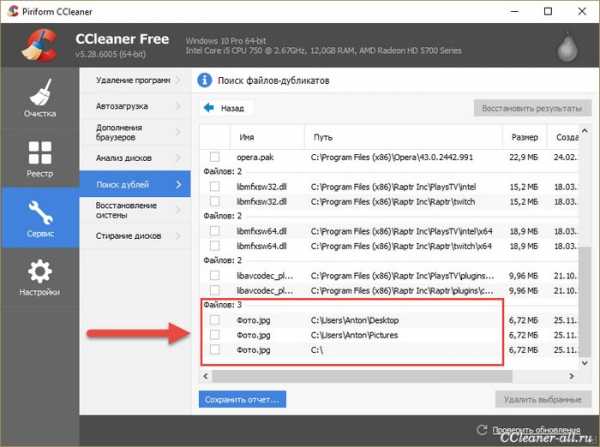
Программа нашла все экземпляры этого файла. В окне с результатами поиска я могу отметить ненужные копии файлов и удалить их. Оставлю только ту, что находится в папке «Изображения», а с рабочего стола и корня диска «C» удалю.
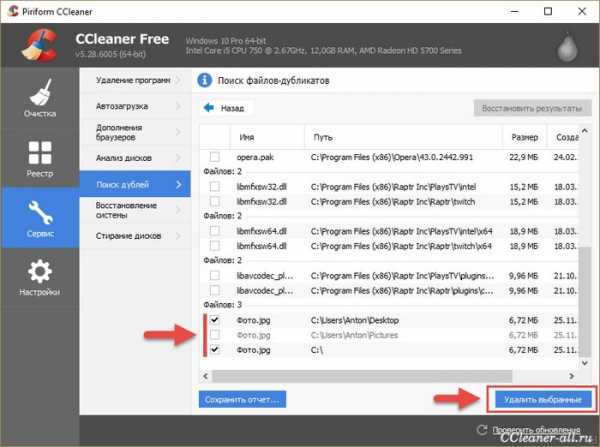
* при этом нельзя отметить все копии, одна должна остаться неотмеченной, чтобы вы случайно не удалили последний экземпляр.
Более подробно о том, какие файлы дубликаты в CCleaner можно удалять, а какие нет, вы можете прочитать здесь.
Перед началом поиска дублей вы можете настроить критерии, по которым программа будет сравнивать найденные файлы. Доступны на выбор Имя, Размер, Дата и Содержимое.
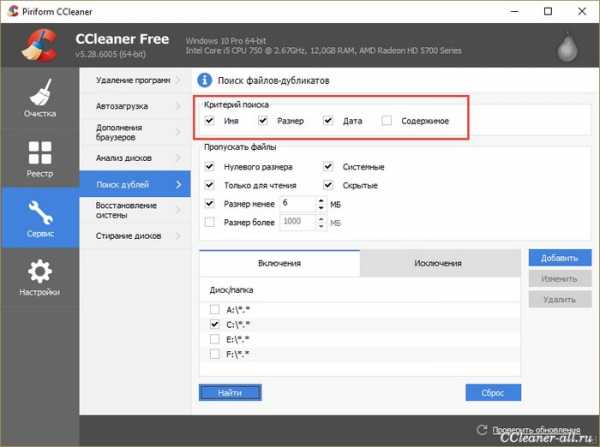
Также можно настроить, какие файлы нужно пропускать, в каких папках осуществлять поиск, а какие исключить из него.
ccleaner-all.ru
- Что делать если вкладки браузера самостоятельно открываются
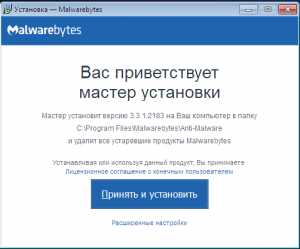
- Как вывести на телевизор компьютер

- Как на компьютере создавать папки на
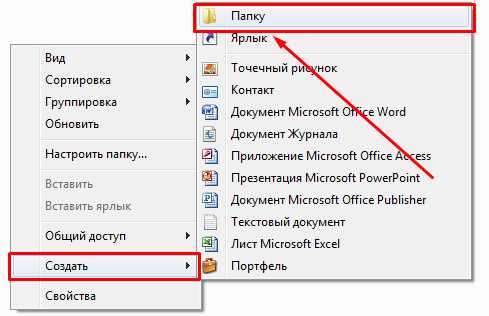
- Как зайти в яндекс инкогнито

- Какой браузер лучше
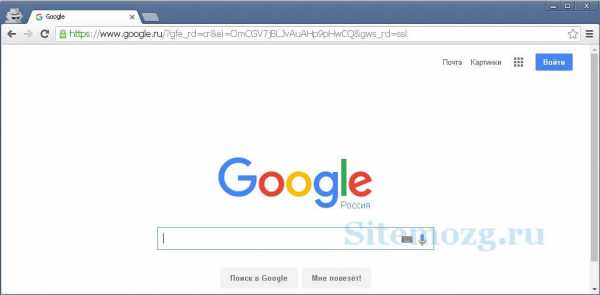
- Как оптимизировать пк

- Адаптер интернет

- Язык программирования и среда программирования

- Как скопировать в папку в гугл
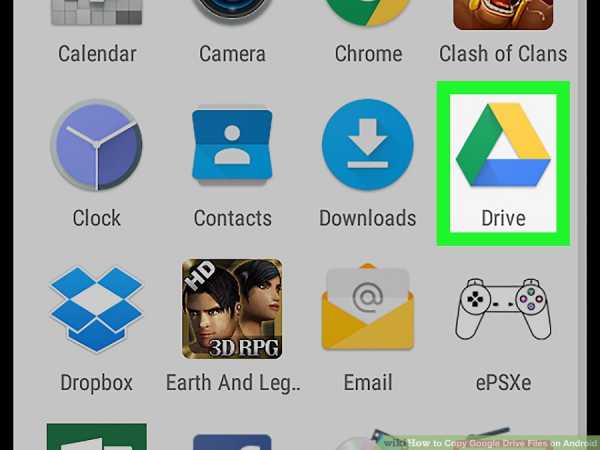
- Как можно взломать страницу в одноклассниках

- Vba импорт данных из access в excel

